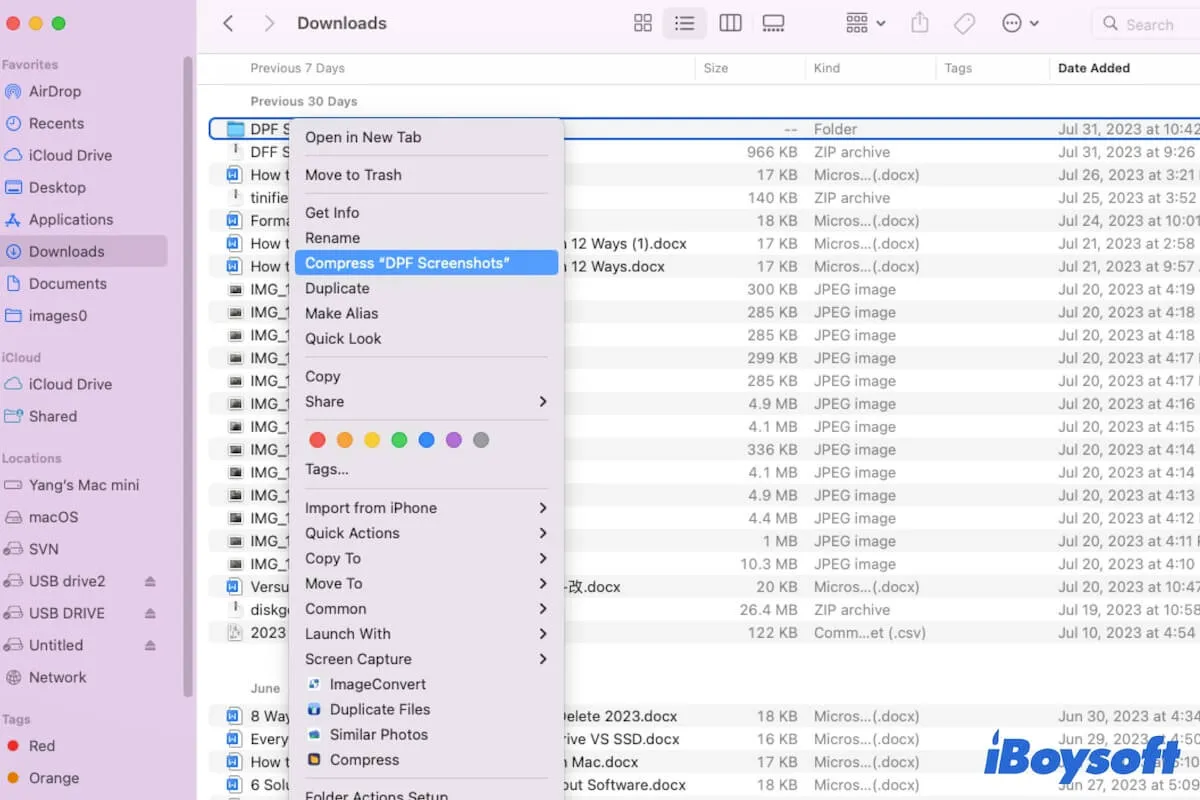Das Komprimieren von Dateien und Ordnern auf deinem Mac kann dir helfen, Dateien besser zu organisieren, mehr Speicherplatz freizugeben und Dateien einfacher und schneller zu teilen oder zu senden.
Also, wenn du wissen möchtest, wie man eine ZIP-Datei auf einem Mac erstellt, lies diesen Beitrag. Es werden verschiedene Möglichkeiten aufgelistet, eine Datei oder einen Ordner auf einem Mac zu komprimieren, einschließlich kostenloser und Online-Methoden.
Überblick über die 4 Möglichkeiten, eine Datei/einen Ordner auf einem Mac zu komprimieren:
| Wege | Schritte | Schwierigkeitsgrad |
| Datei/Ordner mit iBoysoft Magic Menu komprimieren | 1. Lade iBoysoft MagicMenu kostenlos herunter und installiere es auf deinem Mac. 2. Klicke mit der rechten Maustaste auf die Zieldatei/den Zielordner und wähle am unteren Ende des Kontextmenüs Komprimieren. 3. Lege ein Passwort für die ZIP-Datei fest und wähle einen Kompressionsgrad aus. (Optional). |
Einfach |
| Datei/Ordner mit macOS nativer Funktion komprimieren | 1. Klicke mit der rechten Maustaste auf die Datei, die du komprimieren möchtest. 2. Wähle "Dateiname" komprimieren. |
Einfach |
| Erstelle eine ZIP-Datei mit Online-Komprimierern | 1. Suche einen Online-Dateikomprimierer im Browser. 2. Wähle einen Online-Dienst aus. 3. Lade die Dateien oder Ordner hoch, die du komprimieren möchtest. 4. Warte, bis der Komprimierungsvorgang abgeschlossen ist, und lade das Archiv herunter. |
Mittel |
| Dateien/Ordner mit Mac Terminal komprimieren | 1. Öffne das Terminal. 2. Gib cd ~/Dateispeicherort ein (ersetze Dateispeicherort durch den Ort, an dem sich deine Datei/dein Ordner befindet), z.B. cd ~/Schreibtisch. Drücke dann Return. 3. Gib zip Archivname.zip Datei_zu_komprimieren ein (ersetze Archivname durch den Namen, den du der ZIP-Datei geben möchtest, und ersetze Datei_zu_komprimieren durch den Dateinamen). Drücke dann Return. |
Schwer |
Kostenloser Download von iBoysoft MagicMenu, um Ihnen zu helfen, Dateien auf dem Mac mit anpassbaren Einstellungen zu zippen.
Teilen Sie die Möglichkeiten mit anderen.
Was ist eine ZIP-Datei?
Eine ZIP-Datei ist eine Art komprimierte Datei oder ein Ordner, der in der Größe reduziert ist. Sie belegt weniger Speicherplatz auf Ihrem Mac und ist einfacher für den Dateiaustausch oder Transport. Wenn Sie eine Datei oder einen Ordner komprimieren, befindet sich die ZIP-Datei standardmäßig am selben Speicherort.
Die ZIP-Datei wird auch als Archiv in macOS bezeichnet. Es ist das typische Format für Dateien, die aus dem App Store und Browsern heruntergeladen werden, wie etwa die Software-Installer.
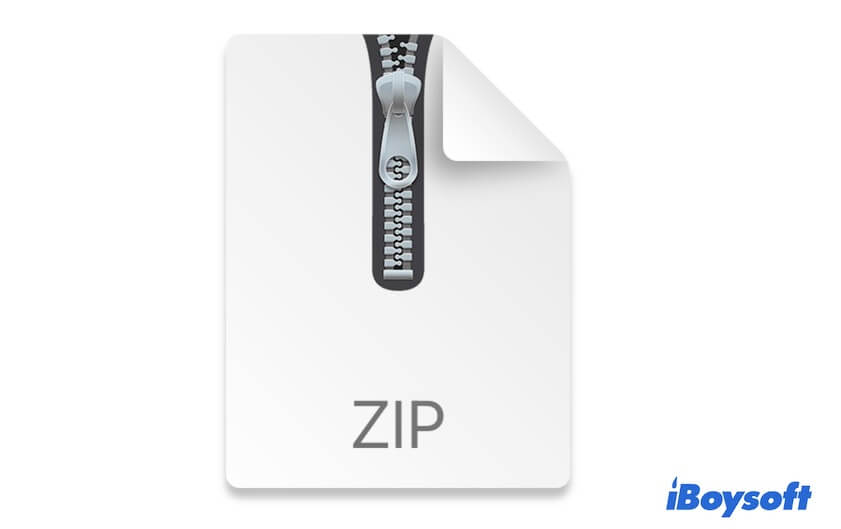
Wie erstellt man eine ZIP-Datei auf dem Mac?
Die Verwendung des integrierten Tools auf Ihrem Mac ist der üblichste Weg, um Dateien und Ordner zu komprimieren. Außerdem können Sie auch Drittanbieter-Software, Online-Tools oder Terminal verwenden, um ZIP-Dateien auf Ihrem Mac zu erstellen. Jeder Weg hat seine Vor- und Nachteile. Sie können sie vergleichen und einen auswählen, der Ihren Bedürfnissen entspricht.
Erstellen Sie eine ZIP-Datei mit iBoysoft MagicMenu
Wenn Sie bestimmte private Dateien oder Ordner an jemanden übertragen müssen, wird empfohlen, für Sicherheitsüberlegungen iBoysoft MagicMenu zu verwenden. Dieser fortschrittliche Dateikomprimierer ermöglicht es Ihnen, ZIP-Dateien auf einem Mac mit Passwortschutz zu versehen. Wenn Sie die komprimierte Datei an andere senden, kann nur die Person, die Ihr Passwort kennt, die ZIP-Datei öffnen.
Zusätzlich bietet er drei Kompressionsstufen an, die Ihnen die Möglichkeit geben, die Zieldatei kleiner zu zippen, als es die integrierte Archivfunktion tun würde; je höher die Stufe ist, desto kleiner wird die Datei komprimiert.
So erstellen Sie eine ZIP-Datei auf dem Mac mit iBoysoft MagicMenu:
- Kostenloser Download, Installation und Öffnen von iBoysoft MagicMenu auf Ihrem Mac.
- Klicken Sie mit der rechten Maustaste auf Ihre Zieldatei oder Ihren Zielordner im Finder und wählen Sie Komprimieren unter Ähnliche Fotos im Kontextmenü aus.
Wenn Sie mehrere Dateien oder Ordner komprimieren möchten, wählen Sie alle aus und klicken Sie dann mit der rechten Maustaste, um Komprimieren auszuwählen.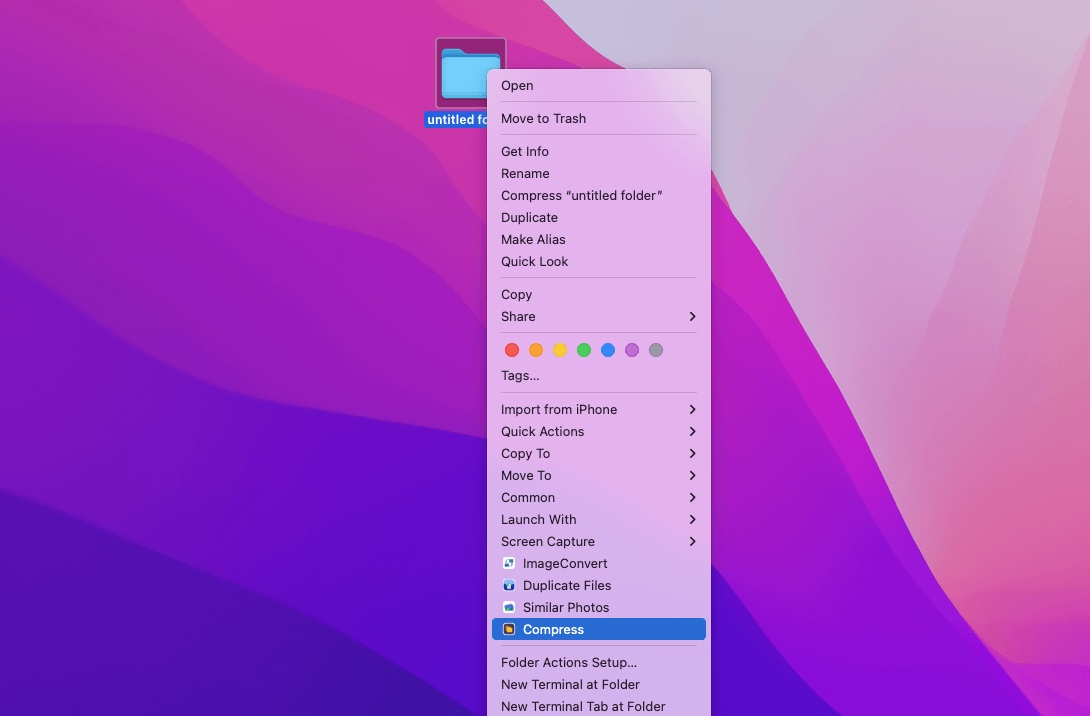
- Wählen Sie Ihren gewünschten Kompressionsgrad und setzen Sie ein Passwort für Ihr Archiv. (Optional)
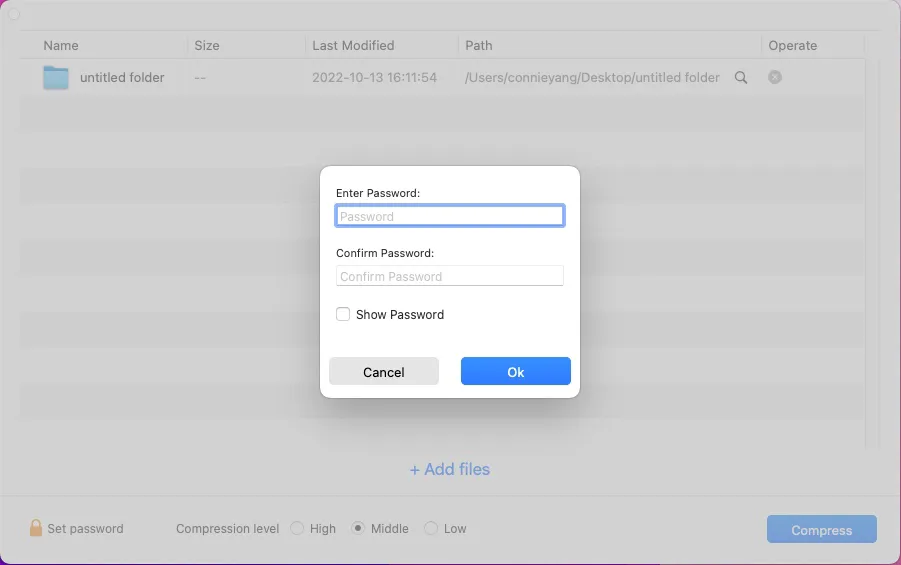
- Klicken Sie auf Komprimieren, um Ihre Dateien oder Ordner in eine ZIP-Datei zu packen.
Erstellen einer ZIP-Datei mit der integrierten Komprimierungsfunktion
Der kostenlose Weg, um Dateien für Mac zu zippen, besteht darin, die Komprimierungsoption im Kontextmenü zu verwenden.
- Öffnen Sie den Finder.
- Klicken Sie mit der rechten Maustaste auf die Datei oder den Ordner, den Sie zippen möchten. Wenn Sie mehrere Dateien komprimieren möchten, können Sie einen neuen Ordner erstellen und dann alle Dateien hineinlegen.
- Klicken Sie im Rechtsklickmenü auf Komprimieren "Dateiname".
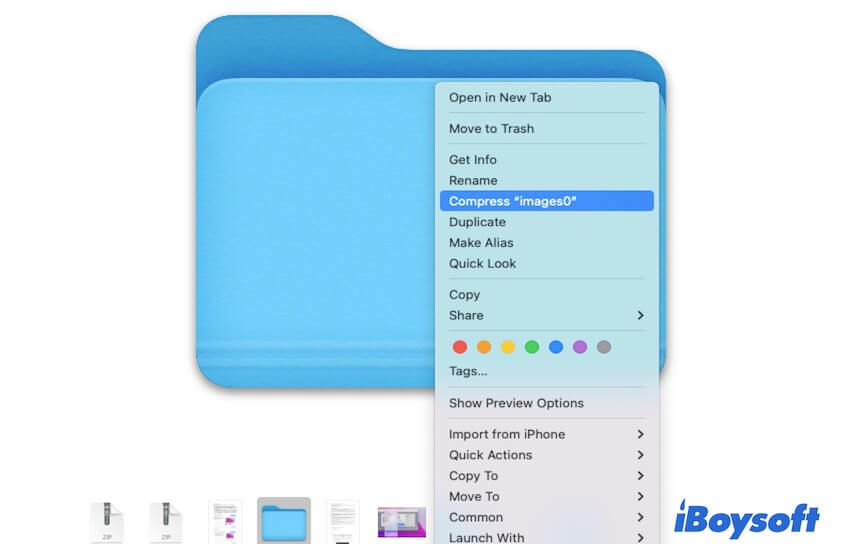
Dann erscheint die ZIP-Datei am selben Ort wie die Originaldatei.
Datei mit Online-Tools komprimieren
Es gibt auch Online-Dateikomprimierungsdienste. Einige davon sind kostenlos, während andere kostenpflichtig sind. Obwohl Sie keine Zeit damit verschwenden müssen, den Online-Dateikompressor herunterzuladen und zu installieren, müssen Sie die Dateien oder Ordner, die Sie zippen möchten, hochladen. Dies erfordert eine stabile Internetverbindung und kann Ihre persönlichen Dateien offenlegen.
Um eine Datei online zu komprimieren, müssen Sie:
- Suchen Sie im Browser nach einem Online-Dateikompressor und wählen Sie einen aus, den Sie bevorzugen.
- Laden Sie die Dateien oder Ordner hoch, die Sie komprimieren möchten.
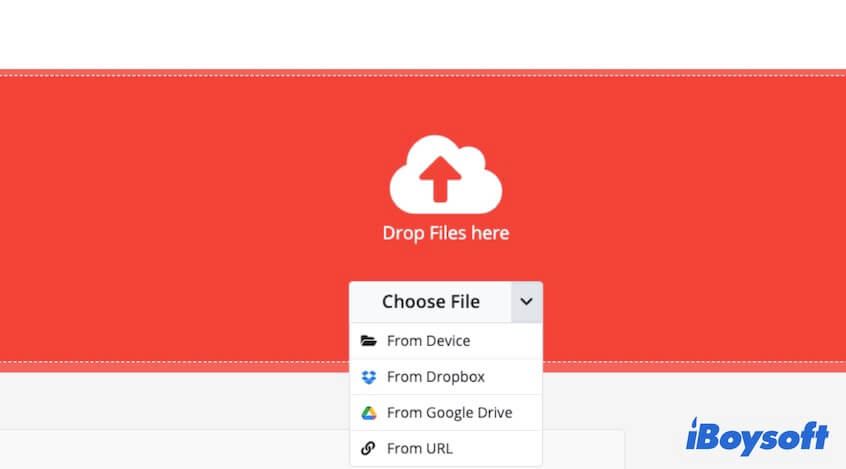
- Klicken Sie auf die Schaltfläche zip, um den Vorgang zu starten.
- Warten Sie, bis der Archivierungsvorgang abgeschlossen ist, und laden Sie die komprimierte Datei auf Ihren Mac herunter.
Datei/Ordner mit Mac Terminal zippen
Wenn Sie mit Mac Terminal vertraut sind, können Sie auch Befehle ausführen, um eine Datei auf Ihrem MacBook zu zippen. Wenn nicht, wird empfohlen, das benutzerfreundliche iBoysoft MagicMenu oder das in macOS integrierte Tool zu verwenden. Andernfalls kann eine falsche Bedienung im Terminal dazu führen, dass Ihre Datei beschädigt wird oder bestimmte Systemfehler auftreten.
Hier sind die Schritte, wie Sie den zip-Befehl verwenden, um eine Archivdatei auf Ihrem Mac zu erstellen.
- Geben Sie den Befehl unten ein, um zum Verzeichnis zu navigieren, in dem sich die Zieldatei befindet. Ersetzen Sie den Dateispeicherort durch den Ort, an dem sich Ihre Zieldatei befindet, zum Beispiel cd ~/Desktop oder cd ~/Documents. cd ~/Dateispeicherort
- Geben Sie den folgenden Befehl ein, um die Datei zu zippen.
Hier müssen Sie archiv_name durch den gewünschten Namen für die komprimierte Datei ersetzen und datei_zum_zippen durch den Dateinamen ersetzen. Wenn Sie zum Beispiel test.txt im Desktop-Ordner zippen möchten, müssen Sie eingeben: zip test.zip test.txt zip archiv_name.zip datei_zum_zippen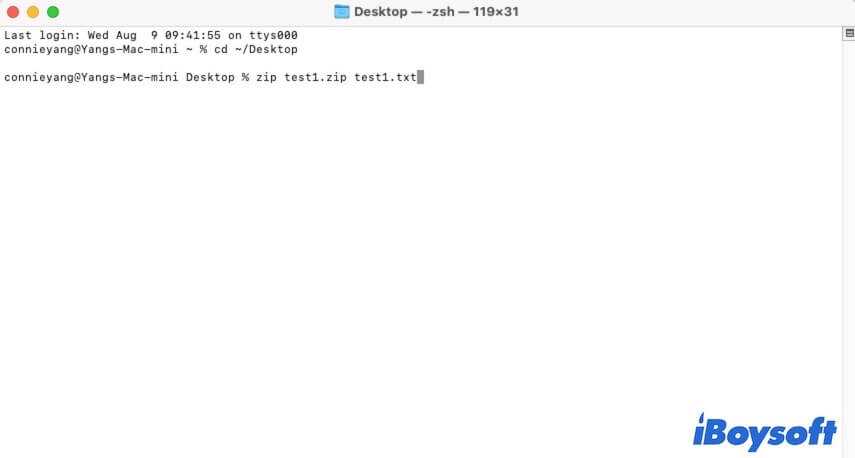
- Wenn Sie einen Ordner mit mehreren Dateien zippen möchten, müssen Sie die Namen dieser Dateien nach dem Archivnamen angeben, zum Beispiel, zip ordnernamen.zip datei1.txt datei2.txt ordnernamen
Teilen Sie die Möglichkeiten zum Komprimieren von Dateien und Ordnern auf dem Mac.
Warum können Sie eine Datei/einen Ordner auf dem Mac nicht zippen?
Wenn es Ihnen nicht gelingt, eine ZIP-Datei auf dem Mac zu erstellen, müssen Sie die folgenden Überprüfungen oder Tricks ausprobieren:
- Überprüfen Sie, ob Sie volle Lese-/Schreibzugriffsrechte auf die Datei haben oder nicht. Um das zu überprüfen, klicken Sie mit der rechten Maustaste auf die Datei und wählen Sie "Informationen abrufen", klicken Sie dann auf den Pfeil neben "Freigabe und Berechtigungen", um Ihre Berechtigung für diese Datei zu überprüfen. Wenn Sie nicht das Lese- und Schreibrecht haben, ändern Sie Ihre Berechtigung für die Datei auf dem Mac.
- Ändern Sie die Methode zum Komprimieren der Datei oder des Ordners auf Ihrem Mac. Möglicherweise funktioniert die native Komprimierungsoption im Kontextmenü aufgrund unbekannter Systemfehler nicht. Sie können versuchen, die Komprimierungsfunktionalität in iBoysoft MagicMenu zu verwenden, um die Datei zu zippen.
- Starten Sie Ihren Mac neu. Wenn selbst ein Tool von Drittanbietern Ihnen nicht dabei hilft, ein Archiv zu erstellen, starten Sie Ihren Mac neu, um vorübergehende Fehler zu beseitigen, die Sie am Zippen von Dateien hindern.
Wie öffnet man ZIP-Dateien auf dem Mac kostenlos?
Um auf dem Mac auf eine ZIP-Datei zuzugreifen, müssen Sie diese zuerst auf Ihrem Mac entzippen. Öffnen Sie einfach den Finder und finden Sie diese ZIP-Datei, doppelklicken Sie dann darauf, um eine Entpackung vorzunehmen. Die entzippte Datei erscheint an derselben Stelle wie das Archiv. Sie können auf die Datei zugreifen und sie frei bearbeiten.
Abschließende Worte
Das Erstellen einer ZIP-Datei auf Ihrem Mac ist keine komplizierte Aufgabe. Dieser Beitrag bietet Ihnen 4 Methoden zum Komprimieren von Dateien auf dem Mac. Sie können diejenige auswählen, die Sie bevorzugen. Unter den Methoden ist es einen Versuch wert, iBoysoft MagicMenu auszuprobieren, da dessen Komprimierungsfunktionalität mit Passworteinstellungen konzipiert ist und verschiedene Kompressionsstufen bietet.
Wenn Ihnen dieser Beitrag gefällt, teilen Sie ihn, um mehr Menschen darüber zu informieren.
FAQs zum Erstellen einer ZIP-Datei auf dem Mac
- QHow do I put multiple files into one zip file on a Mac?
-
A
You can select all the files you want to zip and then right-click on them. Next, choose Compress on the context menu. These files will be zipped into a file on your Mac. Or, you create a folder and move these files into it, then right-click to compress the folder.
- QHow do you zip all files in a folder on a Mac?
-
A
Select all the files you want to compress.
Right-click on them.
Choose Compress on the right-click menu.
- QHow do I zip multiple files into separate files?
-
A
To zip multiple files into separate files, you need to compress them one by one. Right-click on a file and then choose “Compress file name”. Then, repeat the operation on each file.